Um Noten auf dem Tablet umzublättern, hatte ich bislang einen Fußschalter genutzt. Es geht aber noch komfortabler: mit einem kleinen Bluetooth-Knopf, der in unmittelbarer Reichweite der Finger direkt am Instrument angebracht ist. So kann man den Blick auf den Noten lassen und muss nicht erst, wie beim Pedal, nach dem Schalter suchen.
Konkret setze ich nun einen Selfie-Ring als Page-Turner an meiner Trompete ein – mit nur einem Knopf lässt sich sowohl vor- als auch zurückblättern. In diesem Beitrag stelle ich die Produktlösung, die bei mir in Verbindung mit der Noten-App Mobilesheets zum Einsatz kommt, ausführlich vor. Außerdem gehe ich auf den Bluetooth-Button Flic als Alternative ein.
Update 5.10.23: Mittlerweile bin ich auch Besitzer eines Flic Buttons und kann aus eigener Erfahrung über dessen Eignung als Umblätter-Knopf berichten.
Update 24.2.24: Mit der Klebe-Knetmasse Speed Gum habe ich nun auch eine einfache und flexible Befestigungslösung für den Flic Button gefunden.
Inhaltsverzeichnis
- Push the button: Noten umblättern leicht gemacht
- Howto: Efun Selfie-Ring als Page-Turner nutzen
- Alternative zu Selfie-Ringen: Der Flic 2 Smart Button
Push the button: Noten umblättern leicht gemacht
Als ich im Herbst des vergangenen Jahres das Equipment für meine digitale Notenmappe zusammenstellte, habe ich mich als Gerät zum Umblättern – im Englischen Page-Turner genannt – für das Bluetooth-Fußpedal Airturn Duo 500 entschieden. Auf der Suche war ich damals auch nach einem kleinen Taster, den ich direkt am Instrument anbringen und zum Umblättern in der Mobilesheets App verwenden könnte. Durch den Tipp eines Trompeterkollegen habe ich nun das passende Produkt gefunden.
Dabei handelt es sich um den Selfie-Ring R10 des chinesischen Herstellers Efun (Shenzhen E-Fortune Digital Manufactory Limited), den ich für 8,90 Euro inklusive Versandkosten im Ebay-Shop von Spionprofi gekauft habe – in der Farbe Türkis.**

** Falls der Ring im Ebay-Shop nicht mehr oder nur noch in einer unpassenden Farbe vorrätig ist: Bei diesem No-Name-Produkt von Vikye (Amazon-Link), das in Schwarz oder Weiß erhältlich ist, dürfte es sich um den gleichen Ring (R10) handeln. Alternativ wählt man einen der Fernbedienungs-Ringe, die beim Preisvergleichsportal Idealo unter dem Suchbegriff „bluetooth page turner“ erscheinen. Hier habe ich u.a. einen Ring mit der Bezeichnung R20 (Amazon Link) entdeckt, der ein öffenbares und in der Größe verstellbares Band besitzt – das erweitert die Möglichkeiten hinsichtlich der Befestigung am Instrument. Eine Produktalternative zu Fingerringen stellt der smarte Bluetooth-Button Flic dar, den ich weiter unten genauer vorstelle.
Update 11.1.24: Ein Leser hat in den Kommentaren darauf hingewiesen, dass manche Alternativgeräte nicht mit Mobilesheets kompatibel sind. Das gilt wohl insbesondere für Produkte, die einen Mausklick emulieren statt eines Tastaturbefehls, wie es für die Nutzung mit Mobilesheets erforderlich wäre. Da man vor dem Kauf kaum wissen kann, wie sich ein Gerät verhält, bleibt einem nur, nach der Trial-and-Error-Methode vorzugehen. Der Selfie-Ring R10 von Efun und der Flic Button (nach Einrichtung als HID-Gerät) funktionieren als Page-Turner in Mobilesheets, für alle anderen Geräte kann ich keine Aussage treffen. Wer mit einem bestimmten Gerät positive oder negative Erfahrungen gemacht hat, darf das gerne in den Kommentaren posten.
AUCH INTERESSANT
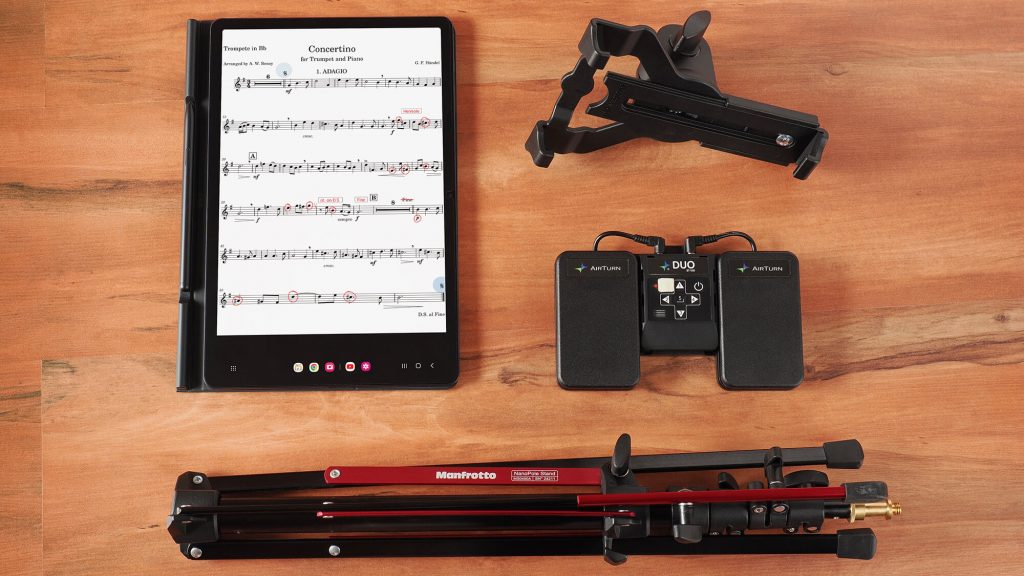
Mobilesheets: Das Tablet als Notenmappe
Ich bin von analogen Notenblättern auf eine digitale Notenmappe umgestiegen. Hier erläutere ich, welches Equipment ich einsetze – von Tablet über App bis zu Tablet-Halterung, Stativ und Pedal –, wie ich die App Mobilesheets konfiguriert habe und wie mein Fazit ausfällt.
Efun Selfie-Ring: Fernbedienung für die Handy-Kamera – und die Noten-App
Efun vermarktet sein Produkt als Fernauslöser bzw. Fernbedienung für die Smartphone-Kamera (camera remote control): Man zieht sich den Bluetooth-Ring über den Zeigefinger und betätigt mit dem Daumen den Auslöseknopf, um von der Kamera-App ein Foto machen oder ein Video aufzeichnen zu lassen. Vor allem Selfies und Gruppenselfies sollen sich so komfortabel erstellen lassen.
Erwähnt sei dies nur der Vollständigkeit halber. Entscheidend für uns ist, dass sich der Ring problemlos auch an einer Trompete befestigen lässt – und dass man den Auslöseknopf in Mobilesheets so einrichten kann, dass man damit vor und zurück durch die digitalen Noten blättern kann. Gleich mehr dazu – zunächst werfen wir einen Blick auf das Design und die technischen Eigenschaften des Selfie-Rings.

Produktbeschreibung: Bluetooth 5.1, Micro USB-Anschluss, fünf Gramm leicht
Da das Efun Produkt als Fingerring konzipiert ist, lässt sich sein Aufbau auch analog einem klassischen Ring beschreiben. Die Ringschiene, also der eigentliche Ring, hat einen Durchmesser von 21,5 Millimeter und besteht aus einem elastischen, neun Millimeter breiten Band aus Silikon. Den Ringkopf bildet ein zirka 25 mal 23 mal 11 Millimeter großes Gehäuse aus spritzgegossenem ABS-Kunststoff. Darin ist die gesamte Technik untergebracht. Eine Seite ist abgerundet und führt die Ringform fort. Hier, in direkter Verlängerung des Silikonbands, sitzt der Knopf zum Auslösen bzw. Umblättern.

Schauen wir noch auf die technischen Daten: Der fünf Gramm schwere Efun Ring ist dem Hersteller zufolge mit Bluetooth in der Version 5.1 ausgestattet und steuert Geräte aus einer Entfernung von bis zu zehn Meter. Der im Gehäuse verbaute Akku hat eine Kapazität von 30 Milliamperestunden und lässt sich über ein Kabel mit Micro USB-B-Stecker (nicht im Lieferumfang enthalten) laden. Der Micro USB-Standard ist der Vorgänger des heute üblichen USB-C Ladestandards.
Howto: Efun Selfie-Ring als Page-Turner nutzen
Kommen wir nun dazu, wie sich der Efun Selfie-Ring als Page-Turner, also als Knopf zum Umblättern, an der Trompete nutzen lässt. Dabei geht es zum einen um die Befestigung des Fingerrings am Instrument und zum anderen um die Konfiguration des Bluetooth-Knopfs in Mobilesheets.

Schnell erreichbar mit dem Daumen: Selfie-Ring an der Trompete anbringen
Durch seine Form und Größe ist der Bluetooth-Ring von Efun prädestiniert dafür, seinen Platz am Gehäuse des ersten Ventils zu finden. Ich habe den Ring direkt unterhalb des oberen Ventildeckels angebracht, und zwar so, dass der Knopf aus Sicht des Bläsers links positioniert ist und sich die gegenüberliegende Seite des Gehäuses so nah wie möglich am Mundrohr befindet. So ist es möglich, den Knopf bequem mit dem Daumen der rechten Hand zu betätigen.

Tipp: Schaumband als Oberflächenschutz
Wer nicht möchte, dass das Kunststoffgehäuse des Selfie-Rings direkt auf der Oberfläche des Instruments aufliegt, kann an der Gehäuseunterseite einen Streifen eines einseitig klebenden Schaumstoffbands anbringen.


Bluetooth-Ring mit Tablet koppeln und in Mobilesheets einrichten
Last, not least muss der Bluetooth-Ring in der Mobilesheets App als Umblätter-Knopf eingerichtet werden. Zunächst gilt es das Gerät mit dem Tablet zu koppeln. Im Anschluss weist man dem Knopf in der Noten-App eine Aktion zu. Beides ist in wenigen Schritten erledigt:
- Efun Ring einschalten: Um das Gerät anzuschalten, hält man den Knopf drei Sekunden lang gedrückt. Zur Bestätigung leuchtet das blaue Kontrolllicht im Innern des Gehäuses einmal auf. (Um das Gerät auszuschalten, hält man die Taste ebenfalls drei Sekunden lang gedrückt – das Kontrolllicht leuchtet dreimal hintereinander kurz auf.)
- Verbindung herstellen: Um das Gerät mit dem Tablet zu koppeln, öffnet man das Bluetooth-Menü des Tablet-Betriebssystems (in meinem Fall: Android) und tippt unter den verfügbaren Geräten auf das Gerät mit dem Namen camera remote control. Nachdem die Kopplungsanfrage bestätigt ist, sind beide Geräte miteinander verbunden – wenn man den Ring aus- und wieder einschaltet, wird die Verbindung automatisch wiederhergestellt.
- Aktion in Mobilesheets festlegen: Man öffnet den Einstellungsbildschirm von Mobilesheets und wechselt in das Untermenü Touch- & Pedal-Einstellungen > Pedalaktionen. In diesem Fenster weist man dem Knopf eine Pedalnummer sowie eine Funktion zu – fertig.
Wie ich den Bluetooth-Knopf in Mobilesheets zum Umblättern einsetze
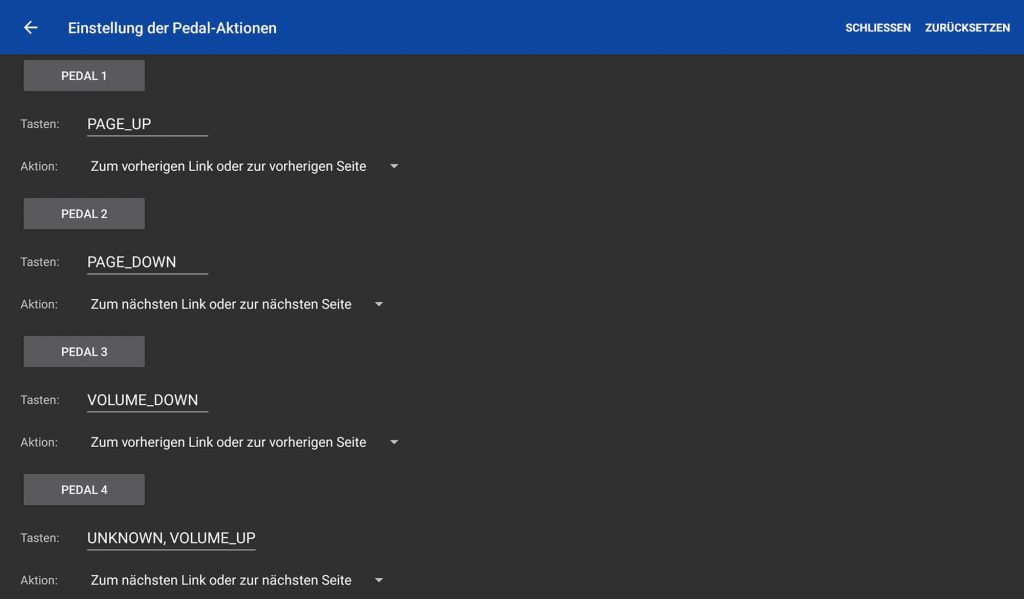
Die Pedalnummern 1 und 2 im Mobilesheets-Menü Pedalaktionen sind bei mir mit dem linken bzw. rechten Fußschalter des Airturn-Pedals verknüpft. Den Efun Bluetooth-Knopf habe ich auf die Positionen 3 und 4 gelegt. Wichtig dabei: Ob man den Knopf einmal drückt oder zweimal schnell hintereinander, macht einen Unterschied. Es handelt sich um zwei verschiedene Tastaturbefehle. Die folgenden Aktionen habe ich den beiden Klick-Modi zugewiesen:
- Pedalnummer 3: Für den Doppel-Knopfdruck (Volume_Down) habe ich die Aktion „Zum vorherigen Link oder zur vorherigen Seite“ festgelegt.
- Pedalnummer 4: Der einfache Knopfdruck (Unknown, Volume_Up) hat die Funktion: „Zum nächsten Link oder zur nächsten Seite“.
Als Anzeigemodus in Mobilesheets nutze ich das sog. halbseitige Blättern. In Kombination mit dem Knopf am Instrument lässt sich so schnell und komfortabel umblättern – auch wenn es im Vergleich zum Pedal einen Moment länger dauert, bis der Blätter-Vorgang beginnt.
Wissenswert: Fußpedal und Fingerknopf lassen sich parallel verwenden. So kann man – wenn es sich anbietet – auch die Fußschalter nutzen, um vor- oder zurückzublättern. Oder man belegt die Pedale mit komplett anderen Funktionen als bisher, wie z.B. „Setliste anzeigen oder verbergen“ oder „Zurück zur Bibliothek“.
Alternative zu Selfie-Ringen: Der Flic 2 Smart Button
Eine Alternative zum Efun Selfie-Ring, die ich mittlerweile ebenfalls mein Eigen nenne, ist der Flic 2 Smart Button des schwedischen Unternehmens Shortcut Labs, der bei Amazon für 34,90 Euro (Stand: September 2023) zu haben ist. Der Flic Button – 8,3 Millimeter hoch und 30 Millimeter im Durchmesser – ist ein elegant designter Bluetooth-Knopf, mit dem sich beliebige Aktionen auslösen lassen, je nachdem ob er einfach gedrückt, doppelt gedrückt oder länger gehalten wird.
An der Unterseite des acht Gramm schweren Buttons ist ein wiederverwendbares Klebepad angebracht, über das sich der smarte Knopf an beliebigen Oberflächen befestigen lässt. Die Stromversorgung erfolgt über eine austauschbare Batterie (Knopfzelle CR2032), die dem Hersteller zufolge einen Betrieb von bis zu drei Jahren ermöglicht.

Flic 2: Eignet sich der Bluetooth-Button als Umblätter-Knopf für digitale Noten?
So weit, so gut. Aber eignet sich der Bluetooth-Button auch für den Einsatz als Page-Turner? Zwei Fragen hatten sich mir gestellt: Ist der Flic Button kompatibel mit der Mobilesheets App? Und wie befestigt man den Knopf an der Trompete?
Kompatibilität mit Mobilesheets
Wie Mobilesheets-Entwickler Michael Zuber in einem Beitrag im Mobilesheets-Forum erläutert, unterstützt die Noten-App den Flic 2 Smart Button problemlos. Bei Verwendung als HID-Gerät lasse er sich ohne Schwierigkeiten als Knopf zum Umblättern einrichten. Die Antwort im Wortlaut:
The Flic 2 is already supported in MobileSheets as they added options for it to function as an HID or MIDI device. See this page: https://flic.io/flic-universal
If you set it up to act as an HID, it will behave just like a bluetooth pedal, and you can configure a pedal action in MobileSheets in the same manner.
Michael Zuber, Entwickler Mobilesheets
Meine Erfahrung: Die Einrichtung des Bluetooth-Knopfs als HID-Gerät ist mit etwas Aufwand verbunden. Anschließend lässt sich der Flic Button aber ohne Probleme als Page-Turner in Mobilesheets nutzen. Ein Vorteil im Vergleich zum Efun Ring ist die geringe Latenzzeit: Während beim Selfie-Ring das Umblättern mit leichter, aber spürbarer Verzögerung erfolgt, löst ein Knopfdruck beim Flic Button unmittelbar die gewünschte Aktion aus. Etwas störend ist allerdings das deutlich vernehmbare Klick-Geräusch, das die Mechanik des Knopfes beim Drücken verursacht. Hier schneidet der Selfie-Ring besser ab.

Howto: Flic Button zum HID-Gerät machen
Um den Flic Button als Page-Turner in Mobilesheets nutzen zu können, muss man den Knopf im sog. Universal Mode betreiben. Der Button wird dadurch zum Eingabegerät (Human Interface Device; HID) und kann auf Knopfdruck Tastaturbefehle an das Tablet senden. So wird’s gemacht:
- Vorbereitung: Um den Flic Button einzurichten, benötigt man die Flic App. Außerdem muss ein Nutzerkonto bei Flic angelegt sein.
- Flic Button in der App hinzufügen: Über den Reiter Phone koppelt man den Bluetooth-Knopf mit seinem Endgerät.
- Flic Button zum Eingabegerät machen: Jeder Bedienart (einfacher Klick, Doppelklick, gedrückt gehaltene Taste), die man in Mobilesheets nutzen möchte, weist man über die Kategorie Universalaktionen einen Tastaturbefehl zu – wie dieser jeweils lautet, spielt für die Nutzung des Buttons in Mobilesheets (fast) keine Rolle.
- Flic Button mit Tablet koppeln: Nachdem man den Flic Button als HID-Gerät eingerichtet hat, kann man ihn nach oben beschriebener Vorgehensweise wie ein normales Bluetooth-Gerät (Gerätename: Flic) mit dem Tablet koppeln – möglicherweise muss man den Knopf einmal drücken, damit er im Bluetooth-Menü des Betriebssystems sichtbar wird.
- Flic Button in Mobilesheets einrichten: Nachdem der Bluetooth-Knopf mit dem Tablet gekoppelt ist, kann man in Mobilesheets für jeden Tastaturbefehl eine Aktion festlegen – siehe ebenfalls oben.
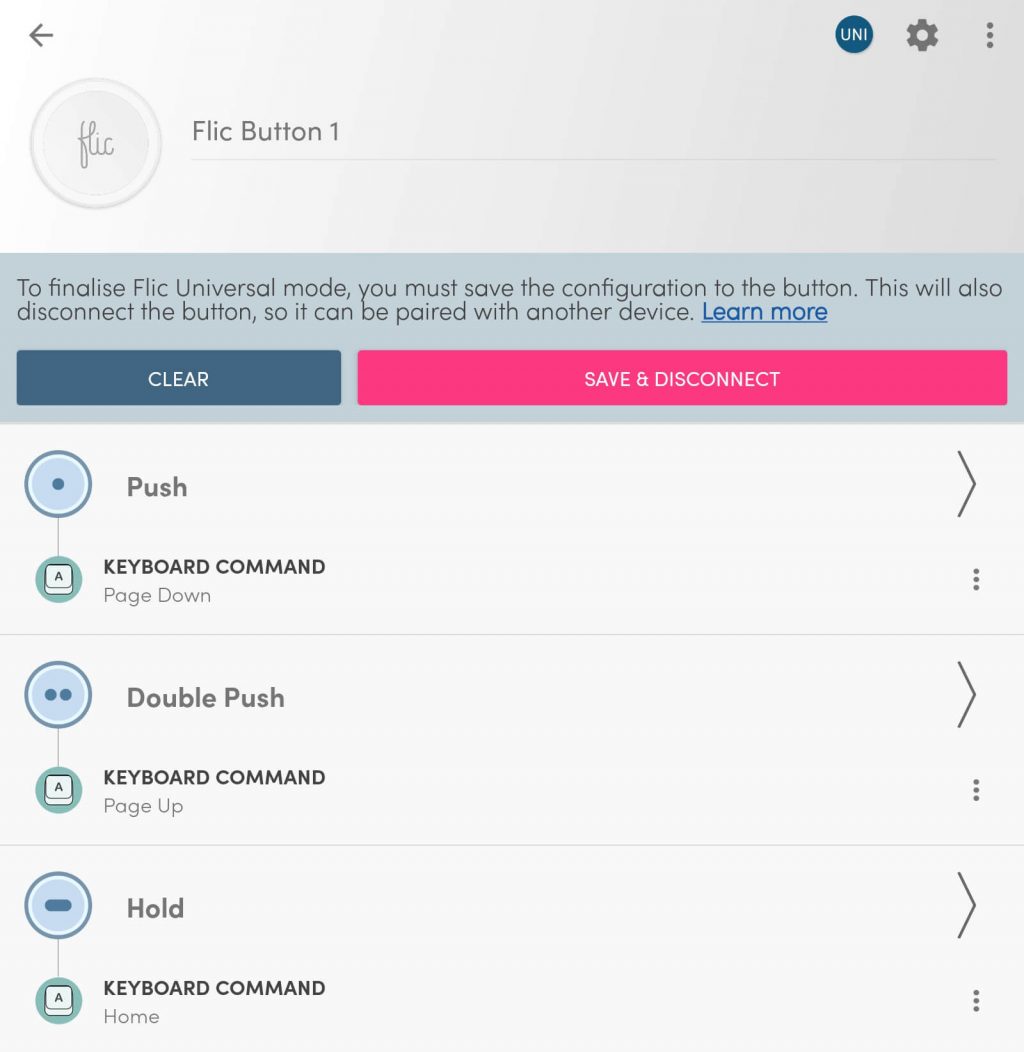
Tipp: So spart man sich die Einrichtung des Flic Buttons in Mobilesheets
Wenn man bereits einen Page-Turner in Mobilesheets eingerichtet hat, konfiguriert man den Flic Button idealerweise mit den Tastaturbefehlen, die das vorhandene Gerät aussendet. Man spart sich so die Einrichtung des Flic Buttons in der Noten-App.
Beispiel: Mein Airturn-Pedal sendet bei Druck des linken Fußschalters den Befehl Page_Up und bei Druck des rechten Fußschalters den Befehl Page_Down aus. Konfiguriert man den Flic Button mit ebendiesen Tastaturbefehlen (z.B. Page Up für Doppelklick und Page Down für einfachen Knopfdruck), kann man ihn direkt in Mobilesheets verwenden, ohne dass man ihm erst Aktionen zuweisen müsste – es werden die Aktionen ausgeführt, die für die beiden Airturn-Schalter festgelegt sind. Nur die Aktion für den gedrückt gehaltenen Flic Button muss ggf. neu hinzugefügt werden.
Flic-Grip zur Befestigung am Instrument
Jetzt bleibt nur noch zu klären, wie und wo man den Bluetooth-Button am besten am Instrument befestigt. Experimentieren kann man sicherlich mit Klettband. Eine elegantere Lösung hat der Posaunist Emren Akdamar entwickelt. Über seinen Etsy-Shop TEAIndustries vertreibt er den 3D-gedruckten Flic-Grip für Trompete, eine champagnergraue Halterung für den Flic Button, die auf den zweiten Ventilzug geklipst wird.
Die Lieferung erfolgt aus den USA. Als Kosten werden mir inklusive Versand und Steuern mindestens 48,93 Euro (Stand: September 2023) angezeigt. Zusätzliche Zollgebühren und Steuern können laut Etsy anfallen.

Übrigens: Seinen Adapter bietet Akdamar außer für Trompete auch für Posaune, Horn, Euphonium und Tuba an. Im Rahmen seines Master-Studiums an der Washington State University (WSU) hat er über den Entstehungsprozess eine Projektarbeit verfasst: FLIC-GRIP – Utilizing 3D Printing to Develop Accessible Page-Turning for Brass.
Update 17.2.24: Erfahrungen eines Lesers mit dem Flic-Grip
Ein Leser hat sich den Flic-Grip gekauft und mir von seinen Erfahrungen berichtet. Positiv: Nach seinen Angaben lässt sich die Halterung nicht nur, wie oben beschrieben, am zweiten Zug befestigen. Sowohl an seiner Trompete als auch an seinem Flügelhorn halte der Adapter auch am Zug des ersten Ventils, wo der Flic Button für ihn gut mit dem Daumen erreichbar sei.
Negativ: Nach Angaben des Lesers blieb bei ihm das Klebepad des Flic Buttons nicht an der 3D-gedruckten Halterung haften. Er behalf sich, indem er mittels Heißklebepistole einen Klettpunkt (rundes Stück Klett) auf den Flic-Grip aufklebte. In Verbindung mit dem korrespondierenden Klettstück, das er an der Unterseite des Flic Buttons anbrachte, hält der Bluetooth-Knopf nun sicher am Adapter.
Die folgenden Fotos hat mir der Leser zusammen mit seinen Ausführungen zukommen lassen (Veröffentlichung mit freundlicher Genehmigung):





Update 24.2.24: Flic Button mit Speed Gum Klebe-Knetmasse am Instrument befestigen
Wer nicht auf den Flic-Grip zurückgreifen möchte, braucht eine Alternative, um den Flic Button am Instrument zu befestigen. Auf der Suche nach einer ebenso einfachen wie flexiblen Lösung bin ich – durch mein Hobby der Fotografie – auf Speed Gum von Spinn Design (11,80 Euro zzgl. Versandkosten) gestoßen. Dabei handelt es sich, einfach gesagt, um Knetmasse mit Klebeeigenschaften. In den Worten des Herstellers klingt das so: Speed Gum ist eine „frei verformbare Kunststoffmasse, die sicheren und sofortigen Halt auf fast allen Gegenständen und Oberflächen bietet“.

Howto: So verwendet man die Klebe-Knete von Spinn Design
Die Klebemasse dient eigentlich dazu, Action-Cams oder Smartphones schnell und einfach dort anzubringen, wo man sie zum Fotografieren oder Filmen benötigt. Ebenfalls fixiert oder arrangiert man damit Objekte im Studio. Man kann Speed Gum aber auch nutzen, um den Flic Button (oder andere Bluetooth-Knöpfe) an seinem Instrument anzubringen. So wird’s gemacht:
- Man entfernt das Klebepad an der Unterseite des Flic Buttons.
- Von dem 35-Gramm-Batzen Klebemasse, den Spinn Design in einer stabilen Dose liefert, reißt man ein kleines Stück ab, knetet daraus eine Kugel und drückt diese an der Unterseite des Bluetooth-Knopfs fest.
- Den so vorbereiteten Flic Button bringt man am Instrument an, indem man ihn an der gewünschten Stelle gegen die Oberfläche presst. Die Klebekugel wird dabei flach gedrückt und bildet eine Haftfläche aus, die sich über den Großteil der Button-Unterseite erstreckt.
Warum man Speed Gum bedenkenlos einsetzen kann
Um chemische Wechselwirkungen zwischen Speed Gum und der Oberfläche des Instruments muss man sich keine übertriebenen Sorgen machen. Das bestätigte mir der Spinn Design Support auf Nachfrage:
„We never experienced any damages on surfaces we used the Speed Gum on. We have already used it on all kinds of surfaces. Also on car paintwork and chrome. We are not aware of any interactions, but we cannot give a guarantee.“
Spinn Design Support Team

Auf Deutsch:
„Wir haben auf den Oberflächen, auf denen wir Speed Gum verwendet haben, nie irgendwelche Schäden festgestellt – und wir haben es schon auf allen möglichen Oberflächen verwendet, auch auf Autolack und Chrom. Uns sind keine Wechselwirkungen bekannt, eine Garantie können wir aber nicht geben.“
Spinn Design Support Team
Ebenfalls wichtig zu wissen: Speed Gum lässt sich wieder rückstandsfrei von Instrument und Button entfernen. Sollten einzelne Krümel an der Oberfläche haften bleiben, nutzt man ein größeres Stück der Klebemasse als Tupfer, um diesem die Klebereste wieder einzuverleiben.
Eigenschaften von Speed Gum
Eine Auflistung der Produkteigenschaften von Speed Gum, wie Spinn Design sie auf seiner Website aufführt:
- flexibel und dreidimensional verformbar
- hohe Haftkraft und sicherer Halt auf fast allen Oberflächen
- angenehme Haptik / klebt nicht an den Fingern
- keine Alterung oder Versprödung
- geruchsneutral und hygienisch unbedenklich
- nicht bei Nässe geeignet / klebt nicht auf Silikon und Stoffen
- saubere und einfache Lagerung
Fehlt was?
Habt ihr Fragen oder Anmerkungen zum Artikel? Wollt ihr mehr wissen über den Selfie-Ring oder den Flic Button als Knopf zum Umblättern? Dann hinterlasst einen Kommentar oder schreibt mir eine E-Mail.





Schreibe einen Kommentar